MacOS Monterey Not Enough Space -virheen korjaaminen
Miscellanea / / September 08, 2022
Monet Mac-käyttäjät kohtaavat ongelmia päivittäessään macOS Montereyyn. Kun he yrittävät päivittää, he eivät saa tarpeeksi tilaa virheilmoituksia. Se aiheuttaa ongelmia käyttäjille päivittää uusimpaan macOS: ään ja yrittää käyttää sen ominaisuuksia. Jos myös sinulla on tämä ongelma, pysy kanssamme loppuun asti saadaksesi tietoa korjauksista. Kerromme sinulle syyt, miksi kohtaat tämän ongelman. Lue koko artikkeli saadaksesi tietoa eri tavoista korjata ongelma ja miksi se tapahtuu.
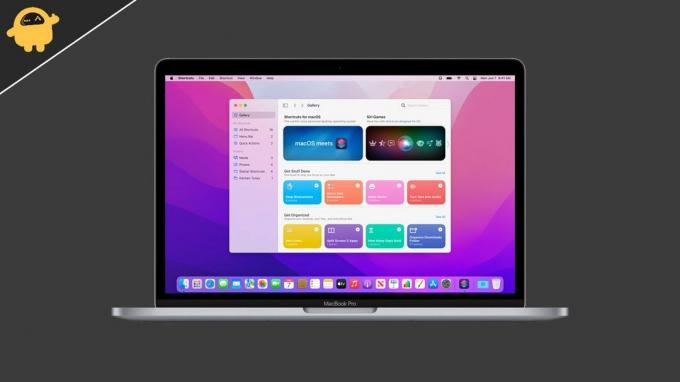
Sivun sisältö
- Miksi saat tilavirheilmoituksia Macissasi?
-
Kuinka korjata välilyöntivirhesanoma Macissasi?
- Tarkista Macin tallennustila
- Poista suuria tiedostoja
- Poista käyttämättömät sovellukset Macistasi
- Tyhjennä roskakorin tallennustila
- Asenna ulkoisen aseman kautta
- Johtopäätös
Miksi saat tilavirheilmoituksia Macissasi?
Tähän on monia syitä. Saatat tietää, että uusin macOS vaatii vähintään 40 Gt vapaata tilaa, jotta se voidaan asentaa oikein. Monilla käyttäjillä ei ole näin paljon ilmaista tallennustilaa, minkä vuoksi he kohtaavat ongelman. On kuitenkin myös muita syitä, joiden vuoksi tämä ongelma saattaa ilmetä Macissasi. Olemme listanneet muut yleiset syyt, miksi saatat kohdata tämän ongelman.
- Ei tarpeeksi tilaa Macissasi
- Sinulla on suuria tiedostoja asennettuna Maciin
- Ohjelmistovirheet päivityksen aikana
Kuinka korjata välilyöntivirhesanoma Macissasi?
Luettelemme eri menetelmiä, joilla voit korjata tämän ongelman päivittämättä kiintolevyäsi. Tarkista kaikki alla olevat menetelmät ja noudata kaikkia vaiheita oikein.
Tarkista Macin tallennustila
Ensimmäinen asia, jonka voit tehdä, on arvioida Macin tallennustila. Kun tarkistat tallennustilaa, varmista, että Macissasi on vähintään 40 Gt vapaata tilaa. Tarkista siksi Macisi tallennustila ja varmista, että siinä on 40 Gt vapaata tilaa, jotta macOS Monterey voidaan asentaa oikein.
Poista suuria tiedostoja
Jos sinulla ei ole tarvittavaa tilaa Macissasi, suosittelemme poistamaan suuret tiedostot Macista. Joskus käyttäjät eivät tiedä Maciin tallennetuista suurista tiedostoista, jotka vievät paljon tilaa. Niiden poistaminen on hyvä valinta, jos et tarvitse niitä. Jos sinulla on kuitenkin jokin muu ulkoinen laite, voit tallentaa kyseiset tiedostot niihin.
Poista käyttämättömät sovellukset Macistasi
MacOS ehdottaa, että poistat ne sovellukset, joita et ole käyttänyt pitkään aikaan. Kun poistat käyttämättömät sovellukset, saat vapaata tilaa Macille. Suosittelemme poistamaan nämä sovellukset, koska ne tarjoavat väliaikaisen ratkaisun uuden macOS: n asentamiseen. Kun asennus on valmis, asenna poistamasi sovellukset.
Tyhjennä roskakorin tallennustila
Saatat tietää, että roskakoriin tallennetut tiedostot ottavat tallennustilaa kiintolevyltä. Siksi suosittelemme, että tyhjennät roskakorin vapauttaaksesi tilaa Macissasi. Monet käyttäjät poistavat tiedostot, mutta unohtavat poistaa ne roskakorista. Tilan vapauttamiseksi sinun on myös poistettava tiedostot roskakorista.
Mainokset
Asenna ulkoisen aseman kautta
Kun päivität macOS: n, Maciin ladattu asennustiedosto vie noin 12 Gt tilaa. Ladatun tiedoston vuoksi tämä ongelma saattaa ilmetä, koska se vie paljon tilaa. Voit kuitenkin korjata tämän ongelman käyttämällä Macin ulkoista asemaa. Tee tämä noudattamalla alla annettuja ohjeita.
- Ensinnäkin, poistu macOS Montereyn asennusasetuksista.
- Liitä nyt ulkoinen asema Maciin. Suosittelemme käyttämään ulkoista SSD-levyä tähän.
- Avaa Searcher Macissa.
- Kopioi ja liitä asennustiedosto ulkoiseen asemaan.
- Napsauta nyt hiiren kakkospainikkeella macOS Monterey -asennustiedostoa.
- Valitse Luo alias.
- Kopioi ja liitä alias Macin työpöydälle.
- Poista sen jälkeen macOS Monterey -asennustiedosto Macistasi.
- Tarkista vielä kerran Macisi tallennustila ja onko Macissasi 12 Gt ylimääräistä tilaa vai ei. Jos ylimääräistä tilaa ei ole, yritä käynnistää Mac uudelleen.
- Kaksoisnapsauta tämän jälkeen macOS Monterey -asennustiedoston aliasta työpöydältäsi.
- Asennusohjelma käynnistetään ulkoisesta asemasta.
- Napsauta "Jatka" -painiketta ja valitse Macintoshin sisäinen lukija.
Viimeistele tämän jälkeen asennus uuden macOS: n asentamiseksi. Asennuksen valmistuminen kestää noin tunnin.
Johtopäätös
Tässä opetusohjelmassa olemme osoittaneet joitakin syitä kohtaamaasi ongelmaan. Olemme maininneet eri menetelmiä, joilla voit korjata tilaongelman Macissa asentaaksesi uusimman macOS Montereyn. Jos olet korjannut tämän ongelman muilla tavoilla, jaa se kanssamme alla olevassa kommenttiosassa.



